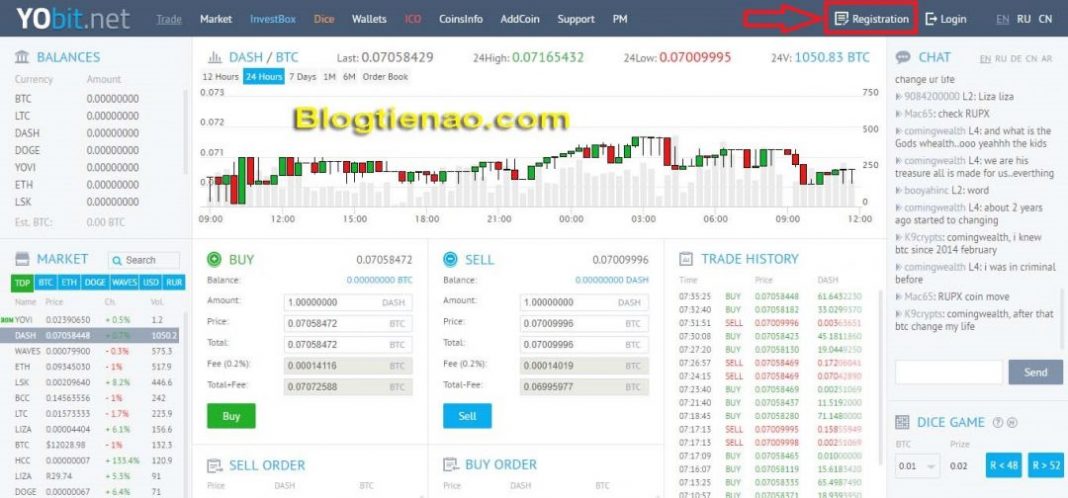Hi các bạn. Bài trước mình đã có bài giới thiệu và đánh giá về sàn giao dịch YoBit rồi, bài này sẽ tiếp tục hướng dẫn các bạn cách đăng ký, đăng nhập và bật bảo mật 2 yếu tố (2FA) cho tài khoản, nhằm giữ an toàn cho tài sản của bạn trên sàn YoBit.net. Qúa trình đăng ký và bảo mật trên YoBit cũng khá nhanh và đơn giản thôi, bắt đầu nào…
Hướng dẫn cách đăng ký tài khoản trên sàn giao dịch YoBit
Bước 1: Đầu tiên bạn truy cập vào đây https://yobit.net/ rồi click vào “Registration” trên thanh menu.


Bước 2: Một bảng thông tin đăng ký tài khoản mới hiện lên, bạn nhập vào các thông tin sau:


Bước 3: Ngay sau đó sàn YoBit sẽ gửi cho bạn một Email để kích hoạt tài khoản, bạn vào Email và click vào link như hình dưới:


Bước 4: Sau khi click vào link trong Email, YoBit sẽ hiện lên thông báo kích hoạt thành công như hình dưới và tự động đăng nhập cho bạn luôn.


Ok. Như vậy là bạn đã đăng ký thành công tài khoản trên sàn giao dịch YoBit rồi đó, nếu lần sau bạn muốn đăng nhập thì làm như sau:
Đầu tiên bạn click vào “Login” trên menu rồi nhập vào Email+Password => tích vào “I’m not a robot” và cuối cùng nhấp vào “Log in” là xong nhé.


Hướng dẫn bật bảo mật 2FA cho tài khoản sàn YoBit
Không chỉ với sàn YoBit mà bất cứ sàn giao dịch nào sau khi bạn đăng ký tài khoản xong cũng nên bật bảo mật 2FA để đảm bảo an toàn cho tài sản của bạn. Dưới đây sẽ là hướng dẫn bật 2FA cho tài khoản YoBit:
Trước khi bật 2FA bạn cần chuẩn bị cho mình một chiếc Smartphone và tải về ứng dụng Google Authenticator, có cả phiên bản dành cho IOS và Android dưới đây:
Bước 1: Sau khi đăng nhập bạn click vào tài khoản trên góc màn hình trên bên phải và chọn “Settings“.


Bước 2: Tại đây bạn sẽ thấy ngay phần bảo mật 2FA, đầu tiên bạn lưu lại đoạn ký tự mà mình khoanh đỏ dưới chữ “Secret key” nhé, đây là mã để bạn khôi phục 2FA trong trường hợp mất điện thoại.


Bước 3: Bạn bật ứng dụng Google Authenticator trên điện thoại lên => click vào dấu “+” và kéo xuống dưới nhấp vào “Quét mã vạch“.


Bước 4: Màn hình điện thoại của bạn sẽ chuyển sang Camera, giờ bạn trỏ camera vào cái ô đen đen trắng trắng ở bước 2 để quét lấy mã 2FA. Ngay sau đó bạn sẽ thấy mã 6 số của sàn YoBit trên màn hình điện thoại như dưới đây, mã này sẽ thay đổi liên tục 30 giây mỗi lần.


Bước 5: Giờ bạn lấy mã 6 số trên nhập vào ô “Authentication code (2fa)” rồi nhấp vào “Enable“.


Nếu bạn thấy chữ “Enabled” dưới dòng “Two-factor authorization” xuất hiện thay vì chữ “Disabled” thì thành công.


Nếu bạn muốn tắt bảo mật 2FA thì chỉ cần lấy mã 6 số trên ứng dụng Authen nhập vào ô “Authentication code (2fa)” và nhấn “Disable” là được và lần sau bạn làm tương tự để bật lại 2FA.
Từ lần sau, nếu bạn đăng nhập vào YoBit, sàn sẽ yêu cần bạn thêm mã 2FA này, bạn phải bật ứng dụng Authen lên lấy mã 6 số nhập vào mới đăng nhập được nhé.


Lời kết
OK. Trên đây là bài viết “Hướng dẫn cách đăng ký, đăng nhập và bật bảo mật 2FA cho tài khoản trên sàn giao dịch YoBit” hi vọng sẽ giúp các bạn tự mình tạo được một tài khoản và bảo mật cho sàn YoBit. YoBit là một sàn giao dịch hỗ trợ rất nhiều coin và Token của các dự án ICO mình nghĩ bạn nên có tài khoản. Bài sau mình sẽ tiếp tục hướng dẫn bạn Nạp/Rút và mua bán giao dịch trên YoBit.
Nếu bạn có thắc mắc gì trong quá trình thực hiện thì có thể để lại dưới phần bình luận Blog tiền ảo sẽ hỗ trợ bạn nhé. Cuối cùng đừng quên cho mình một Like, Share và đánh giá 5 sao ngay dưới đây nhé. Chúc bạn thành công.